Важливо мати надійну інформацію, щоб приймати обгрунтовані рішення. Інструмент "Browse" надає вам чудову можливість збирати цінні дані про конкурентів та ринок. У цьому посібнику ви дізнаєтеся, як просто і ефективно користуватися Browse для подальшого розвитку вашої бізнес-стратегії та відстеження важливих тенденцій та подій.
Головні висновки
- Browse дає змогу видобувати дані з різних веб-сайтів в реальному часі.
- Ви зможете збирати інформацію про конкурентів, щоб бути завжди на крок попереду.
- Інструмент не вимагає знань програмування, що робить його дружелюбним до користувачів.
- За допомогою індивідуальних повідомлень ви можете бути сповіщені, коли на контрольованих сторінках відбудуться важливі зміни.
Поступова інструкція
Крок 1: Реєстрація у Browse
Спочатку вам потрібно зареєструватися в Browse. Для цього перейдіть на веб-сайт і натисніть "Почати".
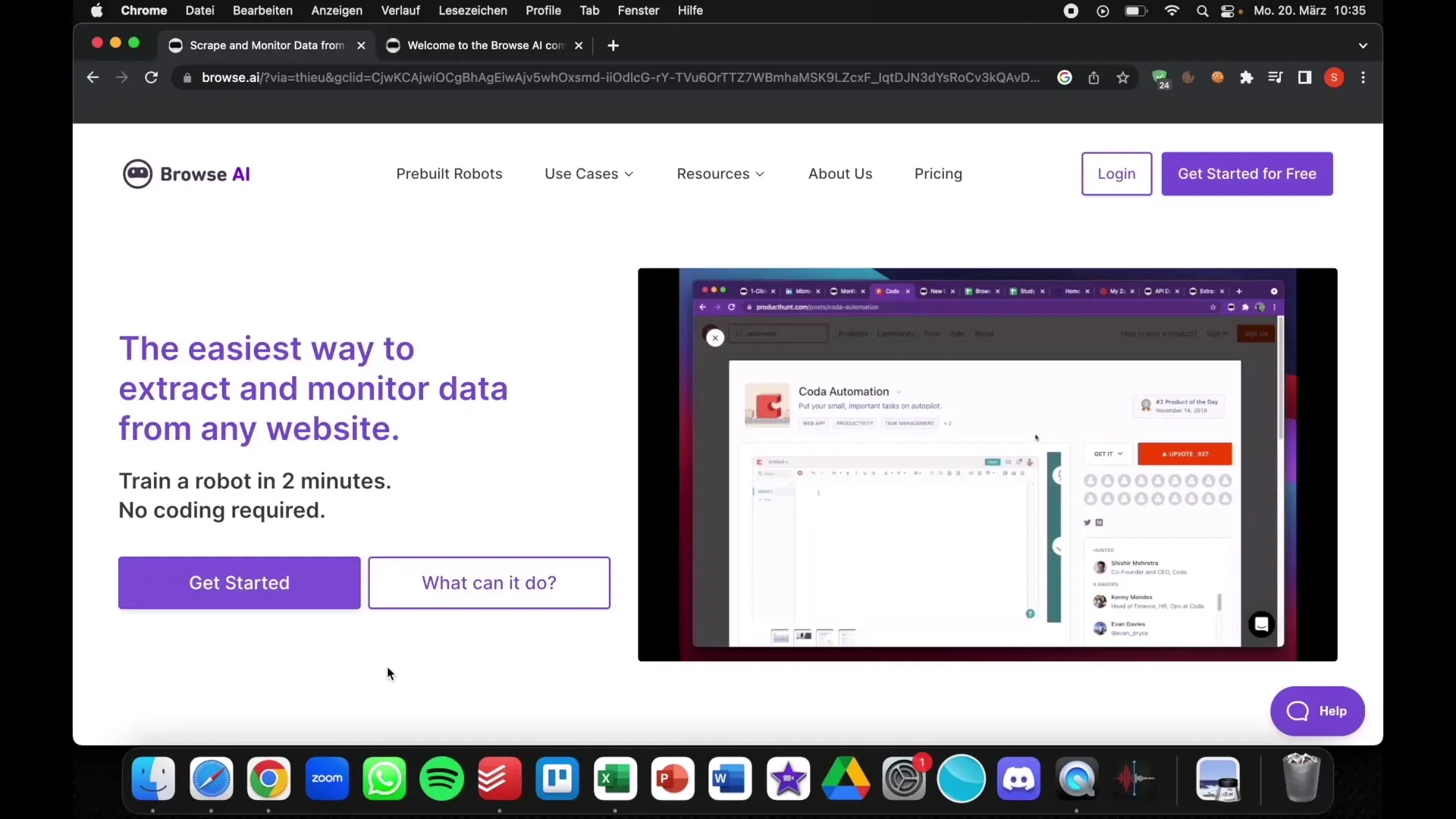
Крок 2: Створення облікового запису
Після натискання вас попросять увійти за допомогою свого облікового запису Google. Вкажіть необхідну інформацію та оберіть свою професію. Якщо ви підприємець, заповніть відповідне поле.
Крок 3: Перші вказівки на платформі
Після входу ви будете перенаправлені на сторінку вказівок. Тут ви побачите базові функції Browse та різні приклади посилань, які допоможуть вам доглядати за обстановкою.
Крок 4: Додавання веб-сайту для моніторингу
Тепер вам слід додати веб-сайт, з якого ви бажаєте видобувати дані. Просто прокрутіть до головної сторінки та вставте посилання на веб-сайт, який ви хочете контролювати. Наприклад, ви повинні додати посилання на відповідного конкурента або на сторінку продукту.
Крок 5: Налаштування збору даних
Зараз вам потрібно налаштувати свій перший збір даних. Клацніть «Почати запис завдань». Це дозволить вам завантажити розширення для Chrome, яке допоможе вам зі збором даних.
Крок 6: Встановлення розширення Chrome
Після встановлення розширення вам потрібно надати йому необхідні дозволи. Для цього вам знадобиться дозвіл на використання вашої історії перегляду, щоб отримати доступ до необхідних даних.
Крок 7: Вибір полів даних
Тепер ви можете вибрати конкретні дані, які ви бажаєте видобувати. Клацніть на область веб-сайту, з якої вам потрібна інформація. Переконайтеся, що ви вибрали всю відповідну область, а не лише частину.
Крок 8: Назва полів даних
Після вибору даних вам потрібно дати назву збереженому полю даних. Наприклад: "Підписники Instagram" або "Ціни". Клацніть «Enter», щоб завершити процес.
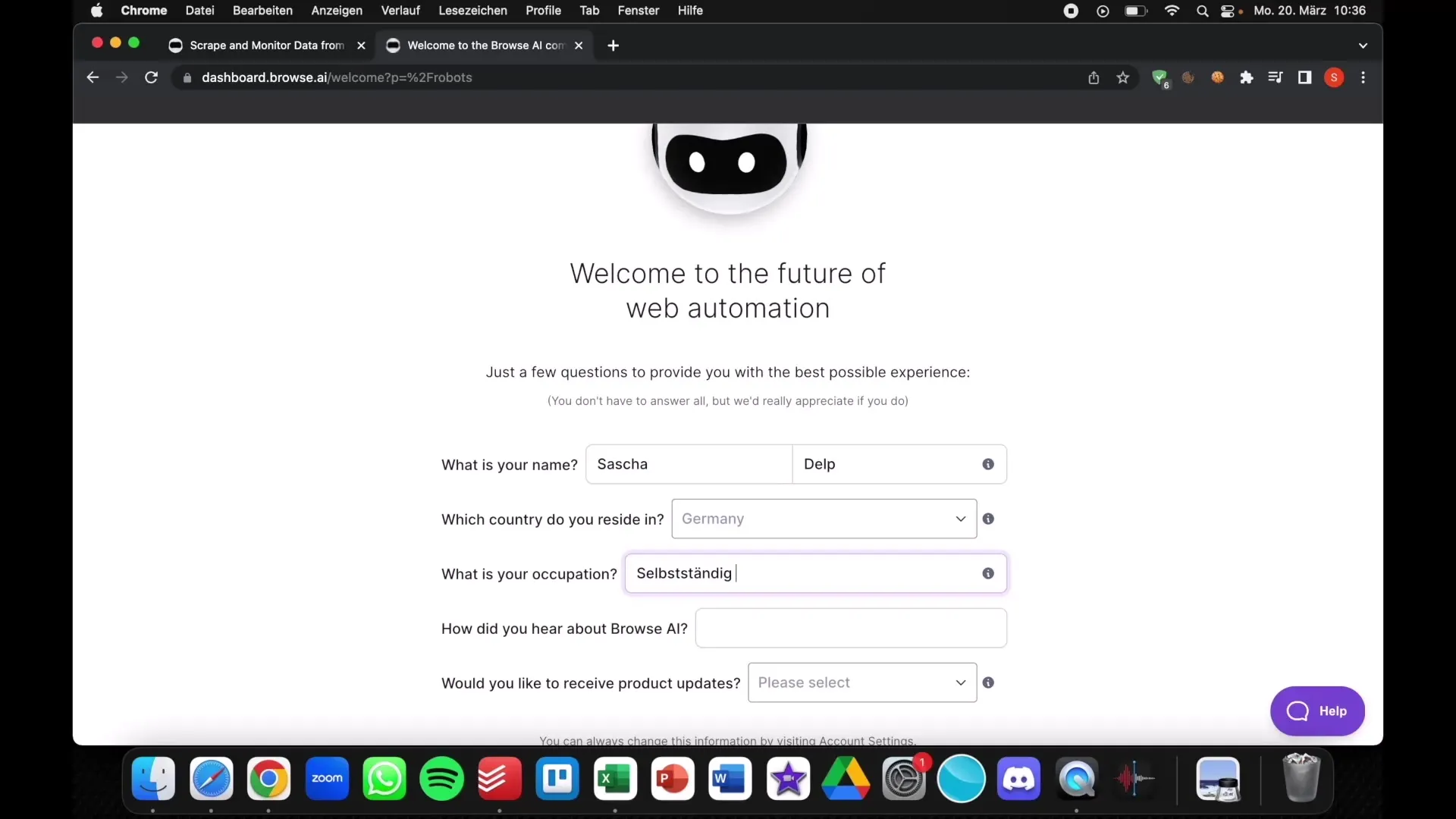
Крок 9: Завершення збору даних
Тепер, коли все налаштовано, ви можете завершити збір даних. У вас є можливість внести додаткові зміни або зберегти зібрану інформацію.
Крок 10: Експорт даних
Зібрані дані тепер можна завантажити в різних форматах, таких як CSV, що полегшує подальшу обробку даних у Excel або інших інструментах.
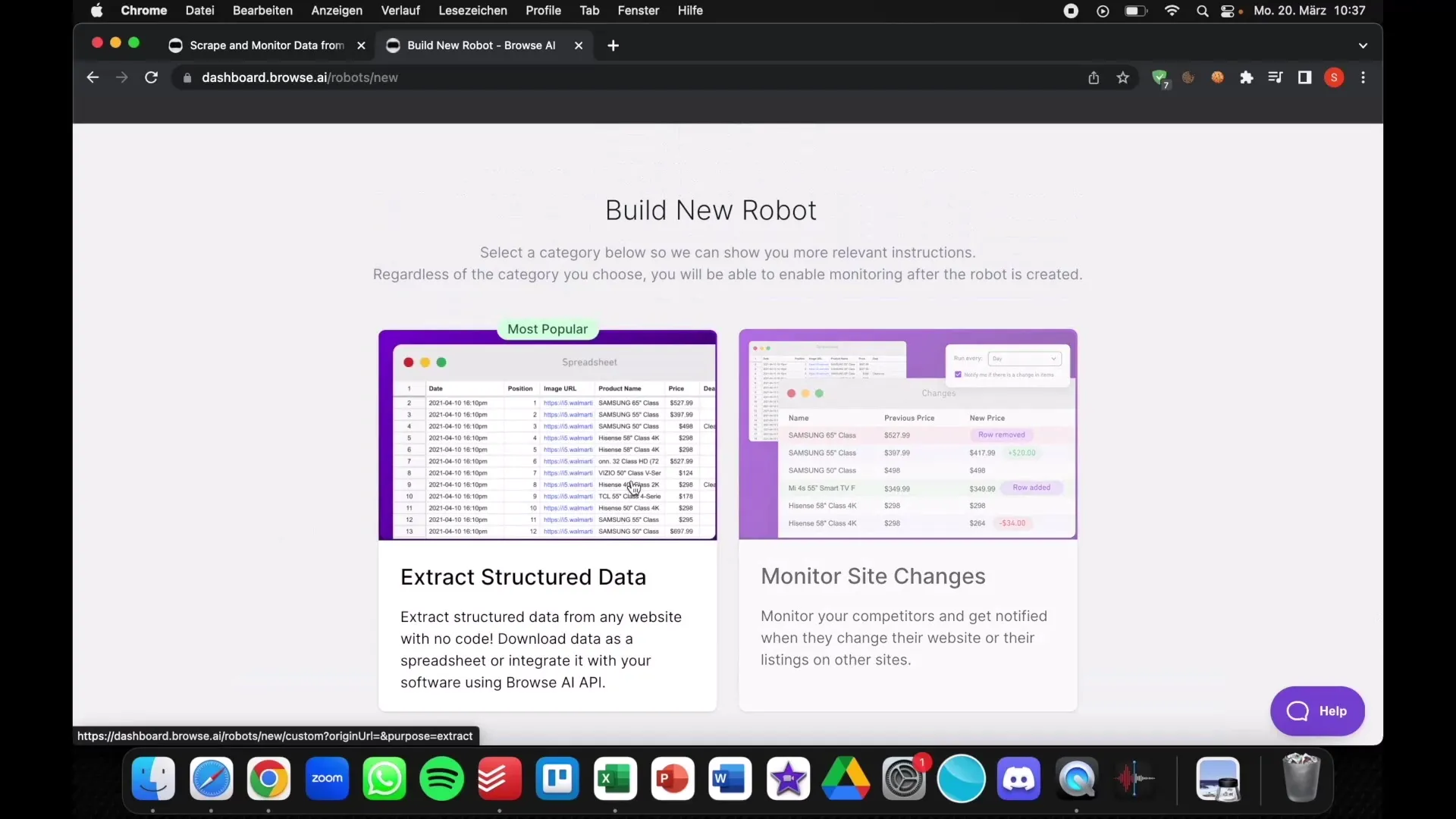
Крок 11: Налаштування сповіщень
Однією з кращих функцій Browse є можливість налаштування сповіщень про зміни на контрольованих веб-сайтах. Ви можете вибрати, чи бажаєте отримувати сповіщення один раз на день, щогодини або відстані в менших інтервалах.
Крок 12: Використання отриманих даних
Тепер ви можете використовувати зібрані та оновлені дані для стратегічних рішень. Аналізуйте тенденції, порівнюйте ціни або спостерігайте за діяльністю конкурентів прямо на вашій панелі керування.
Огляд
У цьому посібнику ви навчилися, як користуватися Browse для вилучення даних з веб-сторінок і використовувати цю інформацію на свою користь. Від реєстрації та налаштування до експорту та аналізу – Browse надає вам інструменти для прийняття обґрунтованих рішень у своїй галузі та завжди бути на крок попереду.
Часті запитання
Що таке Browse?Browse - це інструмент для збору даних, за допомогою якого можна вилучати інформацію з веб-сторінок.
Чи потрібні технічні знання для використання Browse?Ні, Browse має зручний інтерфейс і не вимагає знань програмування.
Як часто я можу отримувати сповіщення?Ви можете налаштувати сповіщення щоденно, щогодини або ще частіше.
Чи можна експортувати зібрані дані?Так, зібрані дані можна завантажити у різних форматах, таких як CSV.


